图文演示电脑城系统装机教程
来源:Win7旗舰版
时间:2023-05-26 17:57:56 258浏览 收藏
一分耕耘,一分收获!既然都打开这篇《图文演示电脑城系统装机教程》,就坚持看下去,学下去吧!本文主要会给大家讲到等等知识点,如果大家对本文有好的建议或者看到有不足之处,非常欢迎大家积极提出!在后续文章我会继续更新文章相关的内容,希望对大家都有所帮助!
不少网友都有重装系统的需求,现在网上的系统版本很多,每个人都有自己钟意的电脑系统版本。有网友说自己想要安装电脑城系统,但是不知道如何安装电脑城系统。下面小编就给大家分享下电脑城系统装机教程。
首先,我们可以先下载好电脑城系统并解压到电脑非系统盘中,然后借助系统重装工具来帮助我们重装。具体的操作步骤如下:
1、下载安装系统之家一键重装工具,选择“备份/还原”打开,进入下一步。
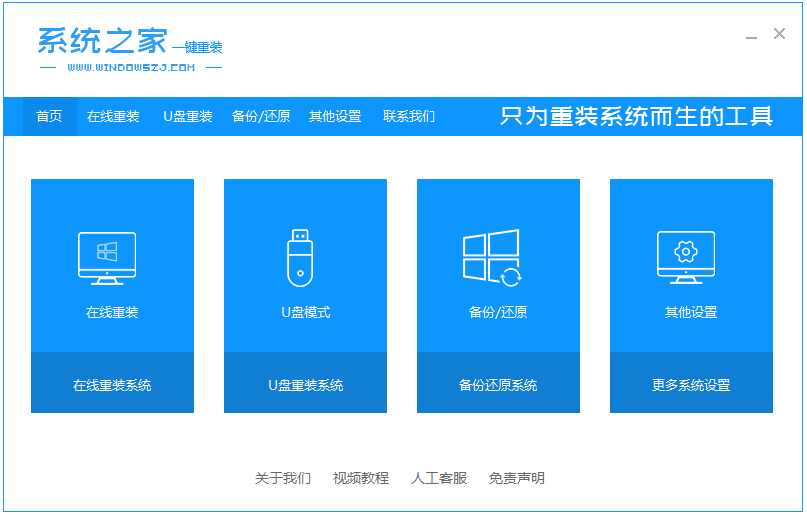
2、切换到“自定义镜像还原”功能,工具会识别到提前下载到本地磁盘的电脑城系统镜像,点击“还原”按钮。
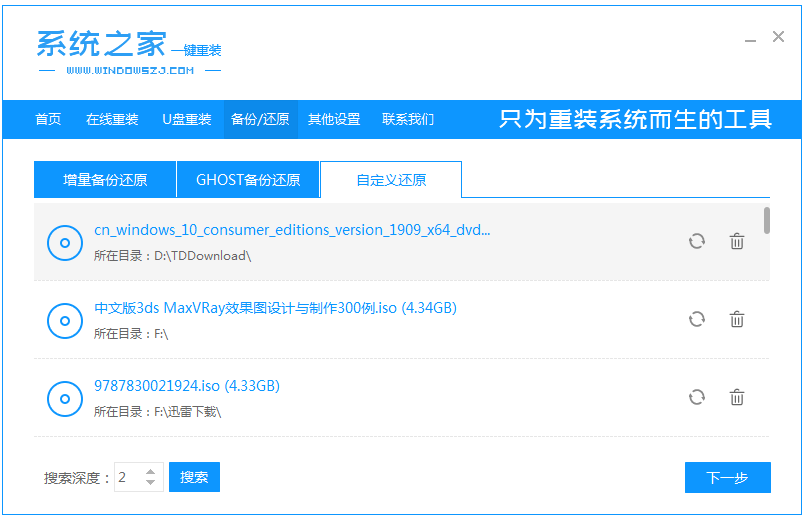
3、选择“install”文件,点击“还原”进入下一步。
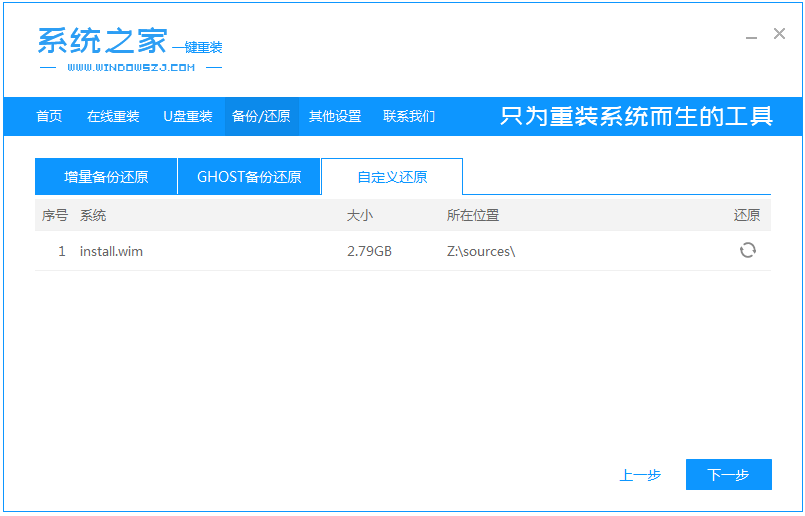
4、选择想要安装的windows系统版本,点击“开始安装”按钮。
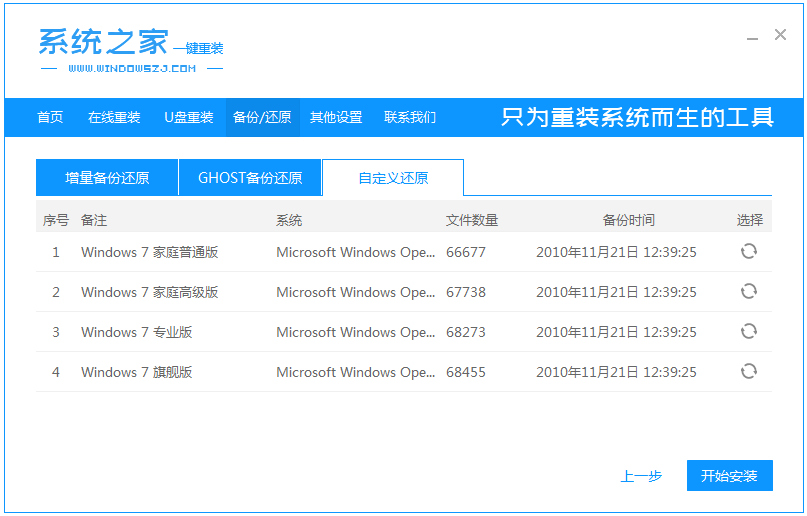
5、系统选择完毕后,软件就会自动开始部署环境,重启。
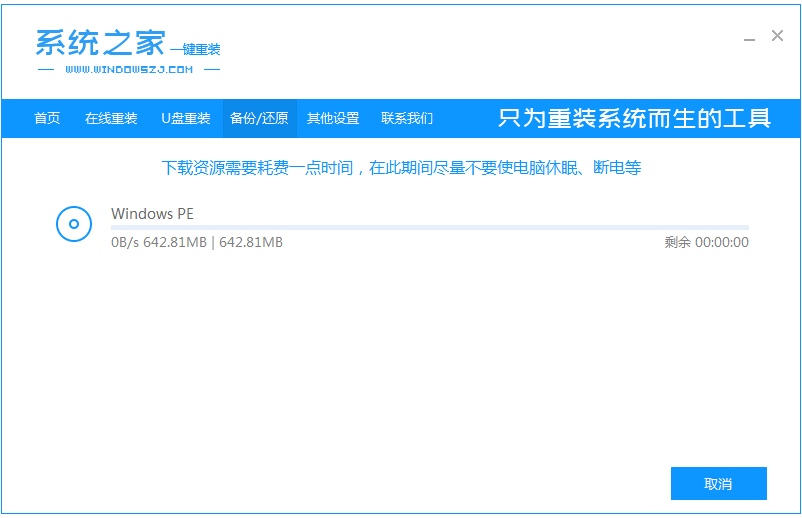
6、选择第二项进入pe。
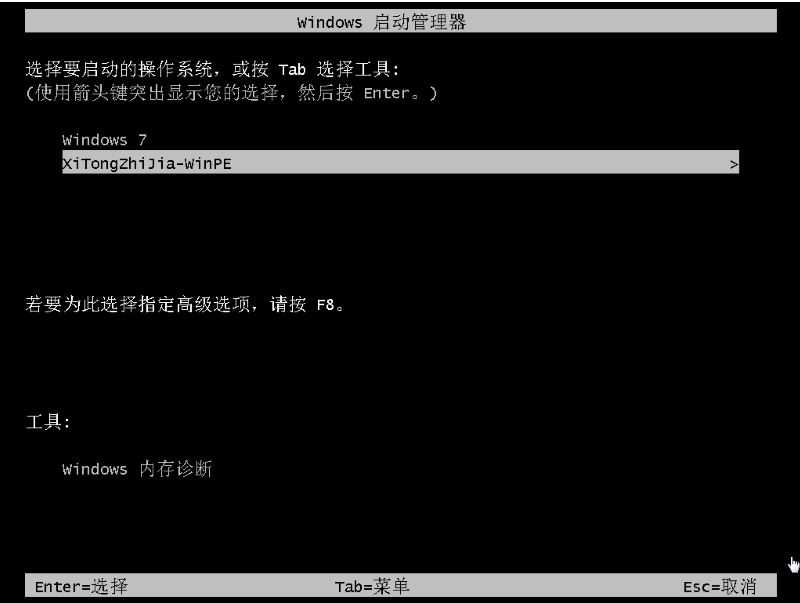
7、进pe内,软件会自动安装系统。
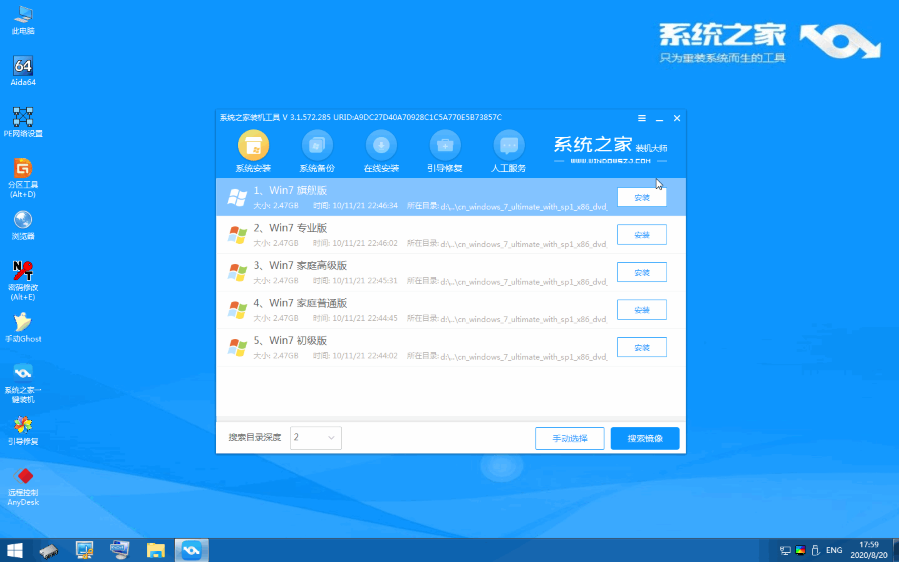
8、安装完成后自动重启进入新系统。

以上便是使用系统之家一键重装系统工具还原安装电脑城系统的方法,有需要安装系统镜像文件的小伙伴可以参照这个教程进行操作。
到这里,我们也就讲完了《图文演示电脑城系统装机教程》的内容了。个人认为,基础知识的学习和巩固,是为了更好的将其运用到项目中,欢迎关注golang学习网公众号,带你了解更多关于的知识点!
-
501 收藏
-
501 收藏
-
501 收藏
-
501 收藏
-
501 收藏
-
465 收藏
-
127 收藏
-
387 收藏
-
324 收藏
-
230 收藏
-
335 收藏
-
268 收藏
-
402 收藏
-
136 收藏
-
245 收藏
-
272 收藏
-
263 收藏
-

- 前端进阶之JavaScript设计模式
- 设计模式是开发人员在软件开发过程中面临一般问题时的解决方案,代表了最佳的实践。本课程的主打内容包括JS常见设计模式以及具体应用场景,打造一站式知识长龙服务,适合有JS基础的同学学习。
- 立即学习 543次学习
-

- GO语言核心编程课程
- 本课程采用真实案例,全面具体可落地,从理论到实践,一步一步将GO核心编程技术、编程思想、底层实现融会贯通,使学习者贴近时代脉搏,做IT互联网时代的弄潮儿。
- 立即学习 516次学习
-

- 简单聊聊mysql8与网络通信
- 如有问题加微信:Le-studyg;在课程中,我们将首先介绍MySQL8的新特性,包括性能优化、安全增强、新数据类型等,帮助学生快速熟悉MySQL8的最新功能。接着,我们将深入解析MySQL的网络通信机制,包括协议、连接管理、数据传输等,让
- 立即学习 500次学习
-

- JavaScript正则表达式基础与实战
- 在任何一门编程语言中,正则表达式,都是一项重要的知识,它提供了高效的字符串匹配与捕获机制,可以极大的简化程序设计。
- 立即学习 487次学习
-

- 从零制作响应式网站—Grid布局
- 本系列教程将展示从零制作一个假想的网络科技公司官网,分为导航,轮播,关于我们,成功案例,服务流程,团队介绍,数据部分,公司动态,底部信息等内容区块。网站整体采用CSSGrid布局,支持响应式,有流畅过渡和展现动画。
- 立即学习 485次学习
